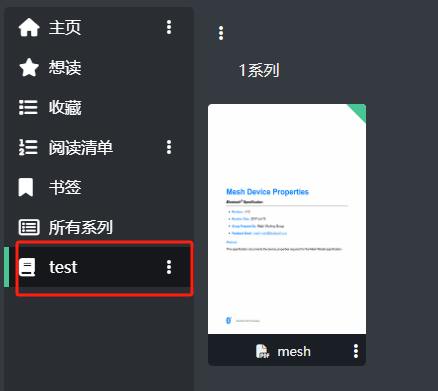Kavita的使用
本文最后更新于 2023年12月7日 凌晨
本来尝试这个是为了替换目前使用的Komga,但是发现比我想象中更难折腾,主要是对epub文件的处理。等对它有足够的探索量再考虑更换的事儿吧,起码目前Komga除了糟糕的客户端,其他都还行。
相关链接
安装
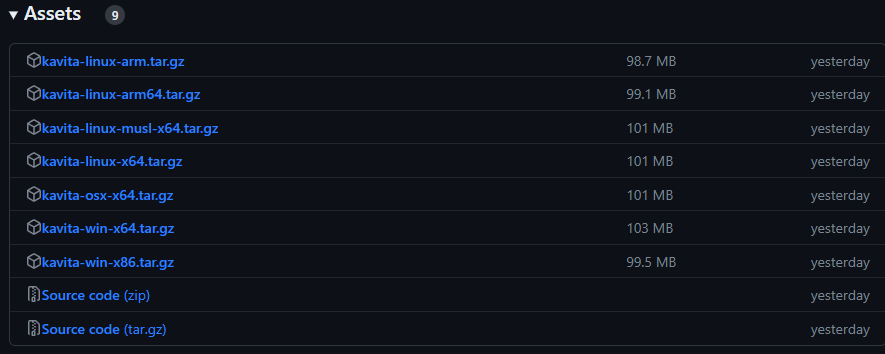
windows
只是在这上面先下下来试试,之后仍然部署在群晖上。
下载kavita-win-x64.tar.gz,解压后进入Kavita文件夹,双击运行Kavita.exe,会弹出个打印日志的终端,在浏览器输入默认地址进入webhttp://localhost:5000/
群晖
- 创建
config文件夹和data文件夹,前者用来放配置,后者放漫画。 - 在
Container Manager中搜索容器kavita - 配置端口、链接上面创建的文件夹、设置权限。
- 运行容器、打开web
设置
切换语言
首次访问需要注册个用户,登录进入主页,它这个本来是可以识别系统语言自动切换的,如果仍然是英文,那么在右上角点击你的用户名,选择settings,再切换到Preferences标签,手动改成中文保存。
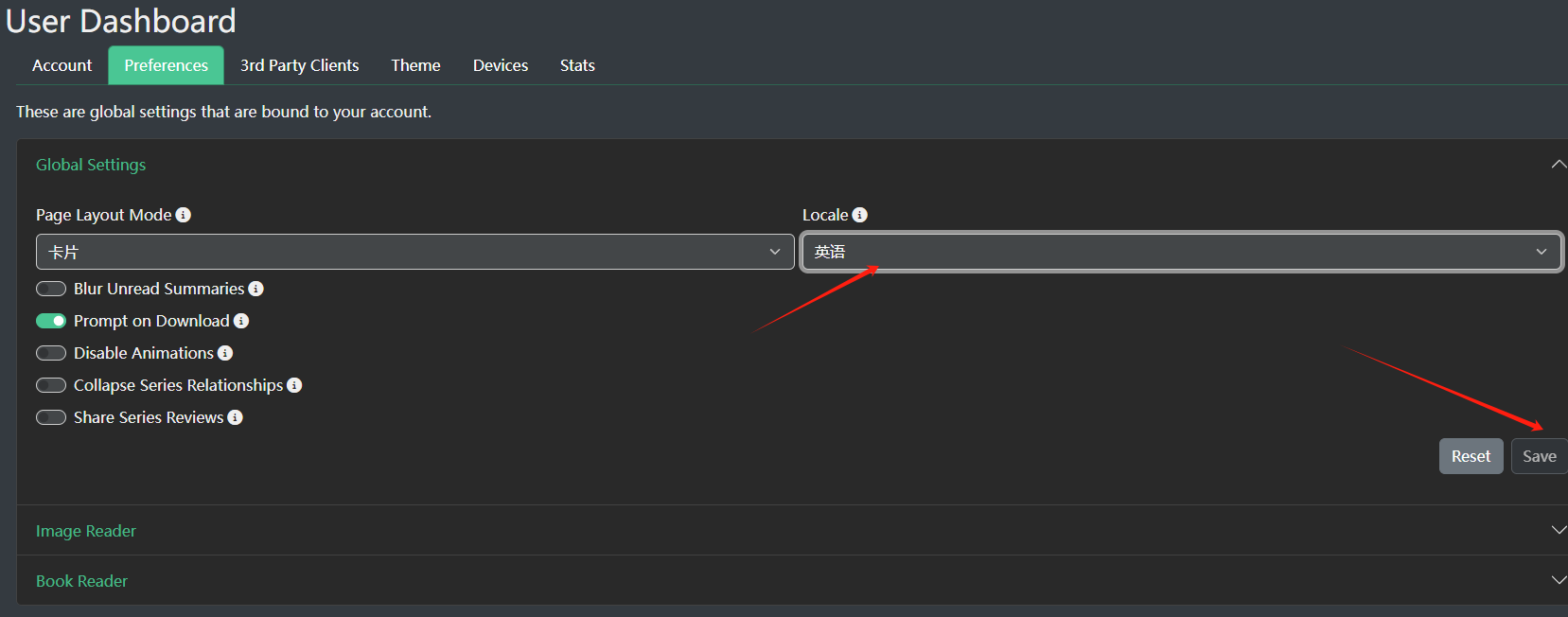
如果这语言这儿没法打开下拉菜单,关闭那个直接自动打开的终端,对Kavita.exe邮件管理员运行。
添加资料库
点击右上角齿轮进入管理员面板,点击资料库,再点右边的添加。
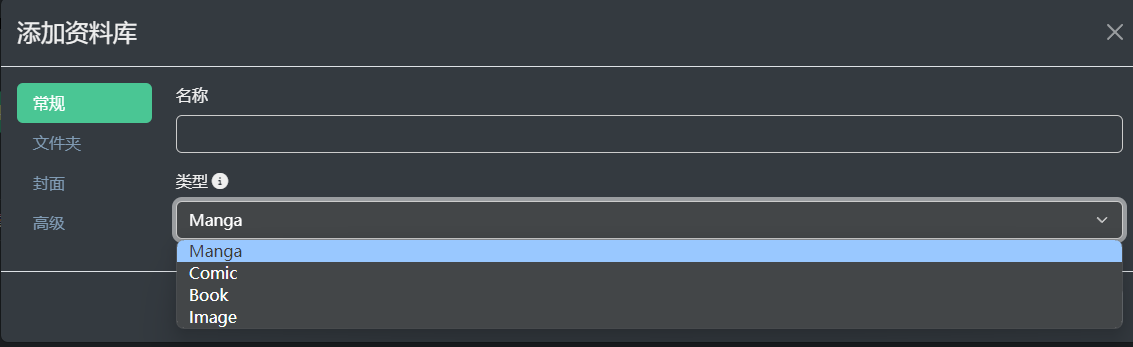
这里的名称是准备加入的库的称呼,比如你想要正常漫画和不正常漫画区分开就建两个资料库,取个不同的名称。
类型主要就是用Manga(日漫)和book(文档)
点击下一步,选择文件夹,这里有对文件结构的规范文档,挺关键的,决定显示系列是否正常:
它不会扫描你提供的地址根目录下的文件,例如你提供
book文件夹的地址,那么不能将test.epub放到bool/test.epub下,而是需要建立个文件夹扔进去。系列的归纳不会以文件夹的形式来显示的
epub
从mox下载的漫画和一些小说都是这个格式。系列分组优先是使用文件的元数据。
这个格式目前没玩明白,不知道为啥同样是epub格式,有些扫描不出来。分系列也没试验成功过。翻了翻lssues,感觉对于不正规的epub文件,使用起来挺灾难的,等之后研究好了再补充这里。Managa
epub格式的漫画由于上列原因,不会玩,所有下面说的是图片格式。示例结构:
1
2
3
4
5
6
7
8
9
10
11├───comic A
│ │ comic A V01.zip
│ │ comic A V02.zip
│ │
│ └───Specials
│ comic A SP01.zip
│
└───comic B
1.png
2.png
3.png上面的压缩包中也是图片,这里是命名规范
pdf
示例结构:
1
2
3
4
5Pathfinder.2e
┠── Player's Handbook.pdf
┠── Bestiary I.pdf
┠── Bestiary II.pdf
┠── Bestiary III.pdf不能在文件中用包含数字,否则就要用罗马数字代替,我之前直接写的123,结果在下图位置是没有东西的,阅读的时候全部合并到一起取了
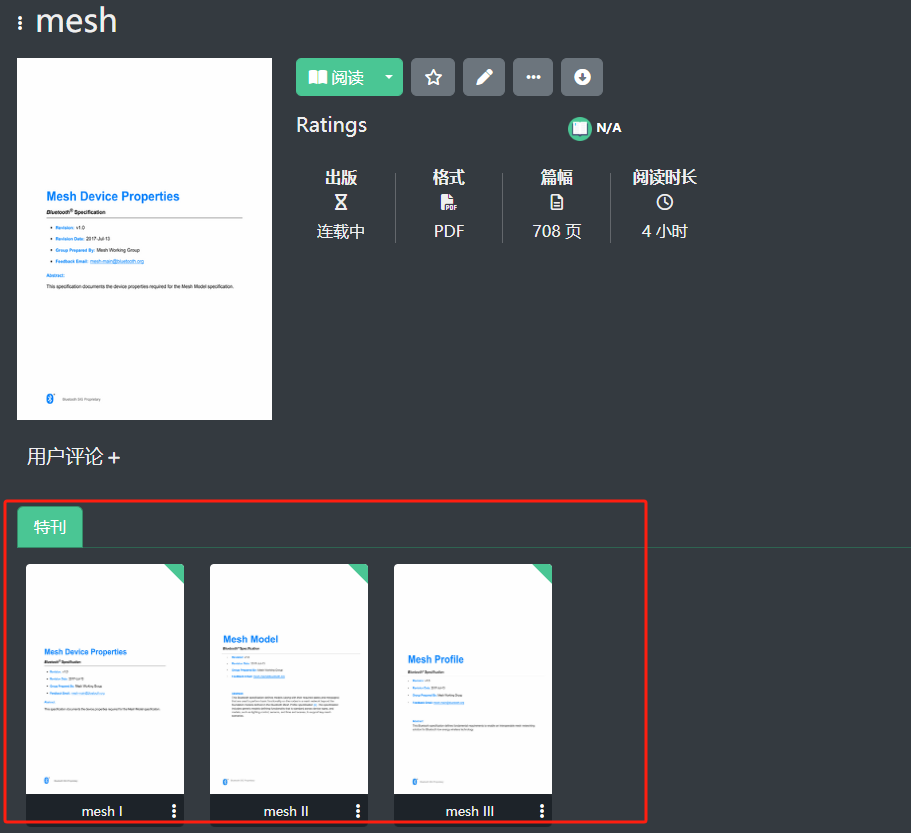
封面图可以跳过,最后的高级选项中我就根据自己选择库内容修改扫描啥,其他的选项之后再研究了。
最后点击保存,它会自动取扫描,web界面左侧就会多出刚创建的资料库选项。